
1を長押し?0を長押し?
iPhoneで留守番電話を確認する方法をご紹介。(※留守番電話を利用するには、ご契約中の各キャリアで携帯電話サービスを利用している必要があります。)
一つはみんな知ってる方法、もう一つはあまり知っててもメリットがないかもしれない「超小技」です。
iPhoneで留守番電話サービスに電話(確認)する方法
まずはみんなが知ってる方法から。
「電話」アプリを起動。
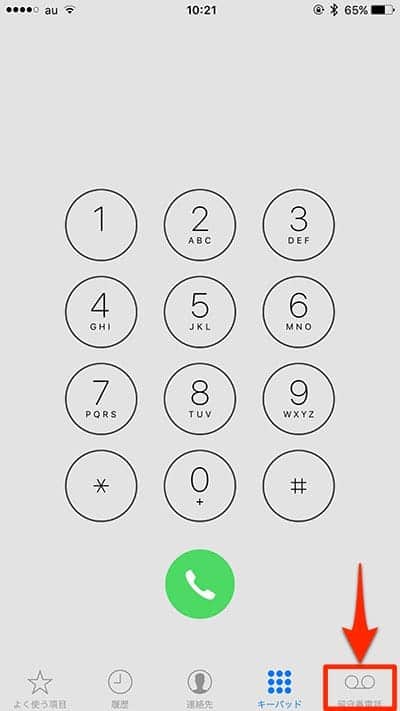
下にあるメニューの中から一番右にある「留守番電話」をタップ。
すると、契約中の留守番電話サービスにつながるので、メッセージを確認したり消したりできます。
超小技 留守番電話を確認するもう一つの方法
続いて紹介するのが「超小技」です。
1つ目と同じく「電話」アプリを起動。
「キーパッド」を開いたら、
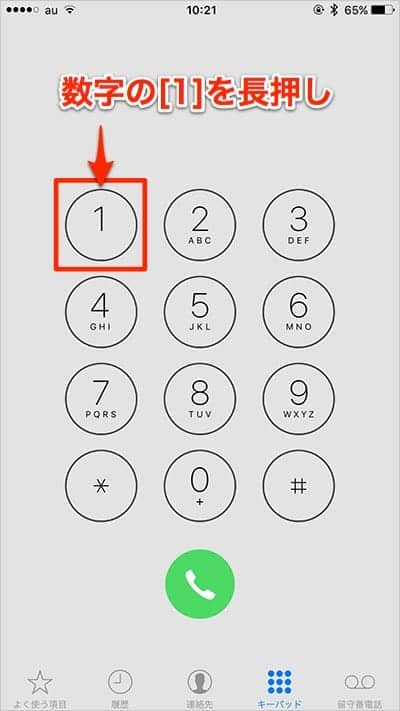
数字の「1」を長押し。
すると、1つ目と同じように、留守番電話サービスにつながります。
一瞬、便利そうな気がしますが、よーく考えてみると、
これって、必要か?
と思ってしまう機能です。
1つ目の手順だと、「電話」アプリ起動 → 「留守番電話」をタップで、2ステップ。
2つ目の手順だと、「電話」アプリ起動 → 「キーパッド」をタップ → 「1」を長押しで、3ステップ。
どう考えても手順が一つ多くなります。
電話アプリ起動時に「キーパッド」が表示されていたら、
「電話」アプリ起動 → 「1」を「長押し」、で同じ2ステップですが「長押し」が必要なのでどうしてもワンテンポ遅れてしまいます。
実はこれ、iOSで前から使用されている機能なんですよね。ずーっと採用されているには何か訳があるとは思うんだけど、どう考えてもなぜ採用し続けている機能なのかがわからない。ん〜、ちょっと消化不要です。
おまけ情報 「0」を長押しすると...
長押しつながりでおまけ情報を一つ。
キーパッドで「0」を長押しすると...
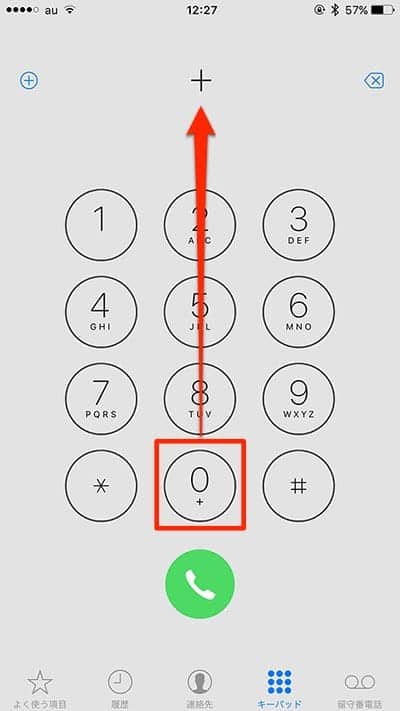
「+」を入力することが可能。
この「+」記号は、ワイルドカードを意味してまして、国際プレフィックス番号の代わりになるものです。
国際電話をかける際に使うものなので、海外に行くことが多い方は覚えておくと便利ですよ。
iPhone便利な使い方の記事をもっと読む
 iPhoneでホームページ(webページ)を簡単にPDFに保存(変換)する方法
iPhoneでホームページ(webページ)を簡単にPDFに保存(変換)する方法 iPhone15からの「上限80%」とは?スマホのバッテリー寿命を延ばす秘訣
iPhone15からの「上限80%」とは?スマホのバッテリー寿命を延ばす秘訣 iPhoneの機内モードをオンにして充電→急速充電モードに!|iPhone Tips
iPhoneの機内モードをオンにして充電→急速充電モードに!|iPhone Tips ページのトップへ...そして、一番下へ...。キーボードやタップで簡単に移動する方法
ページのトップへ...そして、一番下へ...。キーボードやタップで簡単に移動する方法 かなり使える!iPhoneのカメラでフラッシュを常にオンする方法
かなり使える!iPhoneのカメラでフラッシュを常にオンする方法 iPhoneで緊急電話をかける方法!パスコード不要で他人のiPhoneも使えます
iPhoneで緊急電話をかける方法!パスコード不要で他人のiPhoneも使えます iPhoneのSafariとGoogle ChromeでPC版Webサイトを確認する方法
iPhoneのSafariとGoogle ChromeでPC版Webサイトを確認する方法 FaceTimeの通話料金はいくら?無料?対応端末は?などまとめ
FaceTimeの通話料金はいくら?無料?対応端末は?などまとめ- →「iPhone便利な使い方」の記事一覧へ
記事についてのご感想・ご質問、受付中!
分かりやすい記事になるように努めてますが、「こういうことを知りたかった」「ここについてもうちょっと詳しく教えて」など、当記事について質問や知りたいことがあれば以下のツイートボタンからお気軽にお送りください。自動的に記事URLが入りますのでそのまま質問内容を最上部に記入してください。できるだけ早く返信させていただきます(質問が多い場合はお時間をいただくことがあります)。
ご質問は無料。質問はもちろん、「役に立った!」「面白かった!」など、お褒めの言葉だともっとうれしいです!
記事を少しでもより良いものにするためにご協力をお願いいたします。
このブログ「スーログ」を購読する

「いいね!」しよう。
● 最新記事をRSSで配信中です。feedlyへの登録はこちらから。
● twitterでの情報発信、YouTubeで動画レビューも公開してます。チャンネル登録もよろしく!
